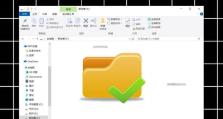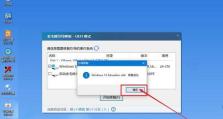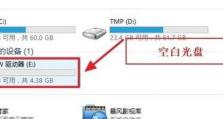如何去除U盘写保护功能(简单方法教你解决U盘写保护问题)
随着科技的发展,U盘已经成为我们日常生活中必不可少的存储工具之一。然而,有时我们会遇到U盘写保护的问题,即无法向U盘写入或删除文件。本文将介绍一些简单而有效的方法,帮助你解决U盘写保护问题,让你的U盘恢复正常使用。
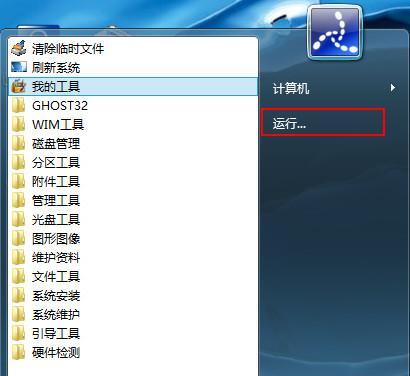
1.检查物理开关是否开启
当U盘出现写保护问题时,首先要检查U盘上是否有物理开关,确保开关处于未锁定的状态。
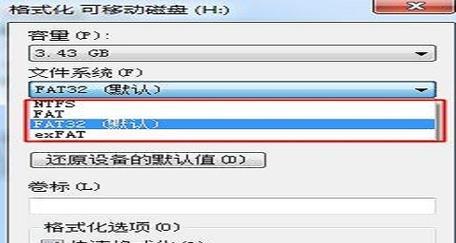
2.重新插拔U盘
有时候,重新插拔U盘可以解决写保护问题。先将U盘从电脑上拔出,等待几秒钟后再插入U盘,看看能否正常使用。
3.使用注册表编辑器

打开注册表编辑器,找到"HKEY_LOCAL_MACHINE\SYSTEM\CurrentControlSet\Control\StorageDevicePolicies"路径,并将WriteProtect的值改为0。
4.使用磁盘管理工具
打开磁盘管理工具,找到U盘对应的磁盘,右击选择属性,确保“只读”选项未勾选。
5.使用命令提示符
打开命令提示符,输入“diskpart”并按回车键,然后依次输入“listdisk”、“selectdiskX”(X为U盘对应的编号)、“attributesdiskclearreadonly”命令,最后输入“exit”退出命令提示符。
6.使用防病毒软件扫描
有时候,U盘写保护可能是由病毒或恶意软件引起的。使用可信赖的防病毒软件对U盘进行全面扫描,清除潜在的威胁。
7.修改U盘注册表
打开注册表编辑器,找到"HKEY_LOCAL_MACHINE\SYSTEM\CurrentControlSet\Control\StorageDevicePolicies"路径,并将WriteProtect的值改为0。
8.检查U盘是否损坏
有时候U盘写保护问题可能是由U盘本身的物理损坏导致的。尝试将U盘连接到其他电脑上,如果问题依然存在,可能需要更换一块新的U盘。
9.格式化U盘
如果以上方法都无法解决写保护问题,最后的办法就是格式化U盘。但要注意,在格式化之前备份重要数据。
10.重新安装驱动程序
有时候,U盘写保护问题可能是由于驱动程序冲突或损坏导致的。尝试卸载U盘的驱动程序,然后重新安装最新的驱动程序。
11.使用U盘修复工具
一些厂商提供了专门的U盘修复工具,可以帮助解决写保护问题。在官方网站上下载并运行相应的修复工具。
12.修改U盘属性
右击U盘,选择属性,确保“只读”选项未勾选,点击确定保存设置。
13.检查电脑设置
有时候,电脑的设置可能导致U盘写保护问题。检查系统设置中的安全性和权限相关选项,确保没有阻止U盘写入的设置。
14.更新操作系统
有时候,U盘写保护问题可能是由于操作系统的不兼容或错误导致的。及时更新操作系统,修复可能存在的问题。
15.咨询专业技术人员
如果以上方法都无法解决U盘写保护问题,建议咨询专业技术人员或联系U盘厂商的客服进行进一步的帮助和解决方案。
通过本文介绍的方法,相信你可以解决U盘写保护问题。无论是检查物理开关、重新插拔U盘,还是使用注册表编辑器、磁盘管理工具等,都可以帮助你轻松去除U盘的写保护功能,使U盘恢复正常使用。